De vegades, l'aplicació d'Outlook no pot rebre correus electrònics a la bústia del servidor. En aquest article, us oferim 12 possibles solucions per resoldre el problema.
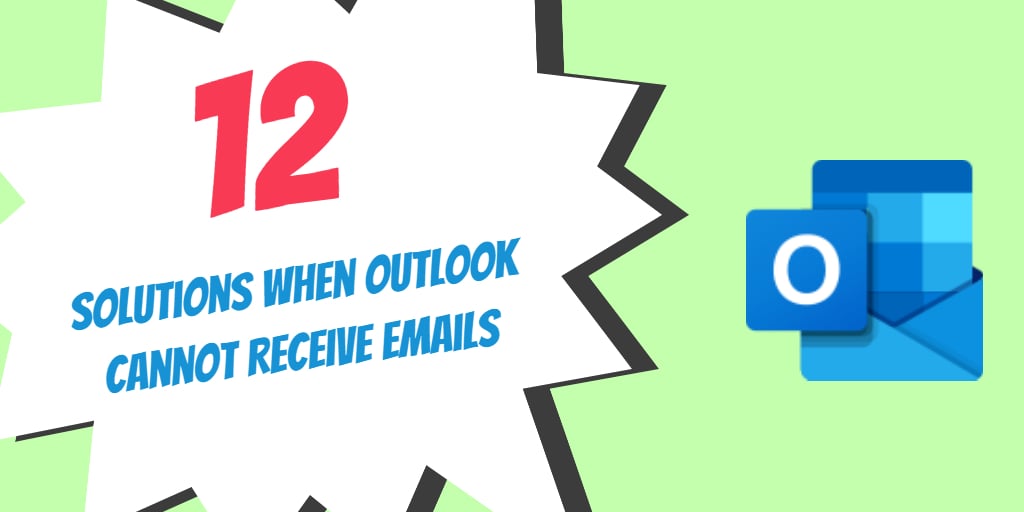
La popularitat del client de correu electrònic MS Outlook continua mantenint-se estable fins i tot avui, a causa del seu ampli conjunt de funcions. L'aplicació també té una puntuació alta en la seva usabilitat general i la seva interfície intuïtiva. Tanmateix, malgrat tots els seus reconeixements, el client de correu electrònic d'Outlook encara pateix problemes que poden dificultar la vida als seus usuaris. Un d'aquests problemes que alguns usuaris solen experimentar és la seva incapacitat per rebre correus electrònics. Aquest problema pot aparèixer de sobte i deixar-vos despistat. En aquest article, us oferim 12 possibles solucions per resoldre aquest problema.
#1. Aneu a la vostra carpeta de correu brossa
Sovint, quan baixem correus electrònics del servidor, poden arribar a la carpeta de correu brossa en lloc de la safata d'entrada. Això succeeix normalment com a Filtres de correu brossa d'Outlook pot jutjar malament el trànsit entrant com a correu brossa. Per aïllar aquest problema, consulteu la carpeta de correu brossa i proveu d'esbrinar si hi ha correus electrònics genuïns. Si us afecta aquest problema, feu una llista blanca de persones i dominis importants a la llista de remitents segurs.
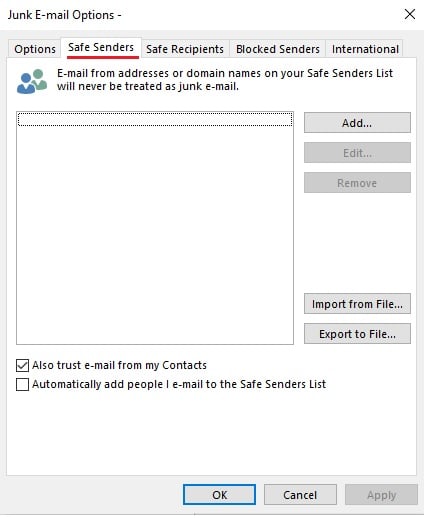
#2. Assegureu-vos que la vostra connexió a Internet funciona correctament
Tot i que això pot semblar una obvietat, comprovar Internet és sovint una de les coses bàsiques que sembla que ignorem mentre Outlook no pot rebre correus electrònics. Assegureu-vos que la vostra connexió a Internet funcioni correctament i que no hi hagi problemes de connectivitat intermitents.
#3. Comproveu la mida de la vostra safata d'entrada i els límits locals associats
Si utilitzeu una versió anterior d'MS Outlook com l'edició de 2002 o qualsevol versió anterior, és probable que us limiteu al límit de mida de fitxer de 2 GB per al vostre fitxer PST. Si el vostre fitxer de dades PST ha crescut més enllà del límit especificat, poden sorgir diversos problemes. Per resoldre el problema, suprimiu els vostres correus no desitjats i compacteu el fitxer de dades PST. També podeu utilitzar una aplicació especialitzada com DataNumen Outlook Repair per dividir el fitxer PST en parts més petites.
#4. Suprimeix els fitxers de la memòria cau d'Outlook
Amb l'objectiu de millorar el rendiment, l'aplicació MS Outlook guarda els fitxers a la memòria cau del vostre sistema. Tanmateix, els fitxers de memòria cau ocasionalment poden entrar en conflicte amb el funcionament de l'aplicació d'Outlook i evitar que es rebin correus electrònics. Per eliminar aquesta possibilitat, assegureu-vos d'eliminar els fitxers de memòria cau d'Outlook.
- Al quadre de cerca de Windows (quadre d'execució) escriviu %localappdata%\Microsoft\Outlook i, a continuació, premeu Enter
- Això obrirà una vista de carpeta amb la carpeta RoamCache
- Obriu la carpeta RoamCache i suprimiu tot el seu contingut
- Assegureu-vos que la vostra Restart l'aplicació Outlook
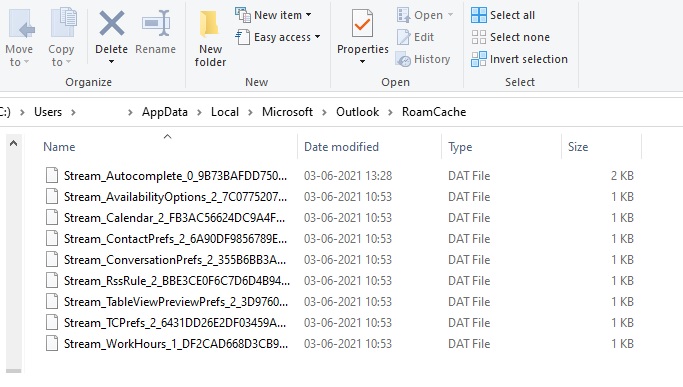
#5. Avalueu les regles d'Outlook existents
A Outlook podeu crear regles específiques per a funcions específiques. Per exemple, podeu crear una regla que pugui transferir tots els missatges d'un domini determinat a la carpeta de correu brossa o fins i tot eliminar-lo. Ara, si feu servir un sistema d'oficina, és possible que algun altre usuari hagi creat una regla que fa que els correus electrònics es traslladin a una carpeta diferent o s'eliminin completament. Per aïllar el problema, consulteu les regles actuals del vostre client de correu electrònic d'Outlook.
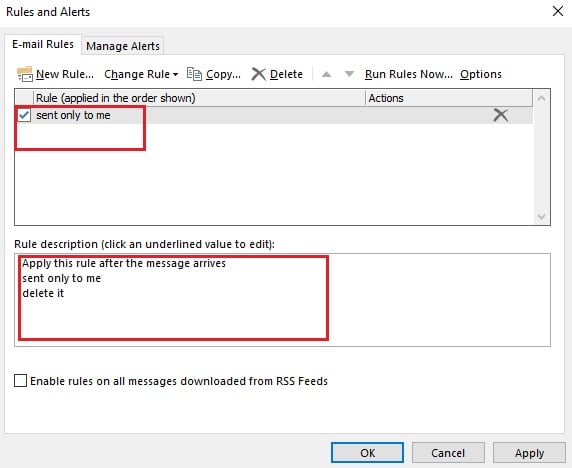
#6. Considereu la possibilitat de desactivar els complements de tercers
Tot i que els complements d'Outlook són una bona manera d'ampliar la funcionalitat del vostre client de correu d'Outlook, en alguns casos poden entrar en conflicte amb el client de correu d'Outlook. Per aïllar aquesta causa, elimineu tots els complements de tercers i comproveu si el problema es resol
#7. Verifiqueu la configuració del vostre servidor de correu
La configuració del servidor del vostre compte de correu pot ser de vegades incorrecta. Assegureu-vos de comprovar la configuració del servidor al vostre compte de correu i hauria de coincidir amb la configuració proporcionada pel vostre proveïdor de serveis de correu. Si utilitzeu un correu electrònic corporatiu i sospiteu que s'ha canviat la configuració del correu, poseu-vos en contacte amb l'assistència tècnica de l'oficina per obtenir més ajuda.
#8. Comproveu que la vostra safata d'entrada d'Outlook es pugui actualitzar automàticament
Al client de correu d'Outlook, l'aplicació està configurada per actualitzar-se automàticament després d'un període de temps determinat. Tanmateix, si la configuració és incorrecta, és possible que l'actualització no es produeixi i que no rebeu correus electrònics nous. Per corregir la configuració i mantenir-la en un temps ideal de 15 minuts, seguiu els passos que s'indiquen a continuació
- Inicieu l'aplicació Outlook i aneu a la pestanya Envia/Rebre
- Feu clic a Envia/Rebre grups i, a la llista desplegable, feu clic a Definir grups d'enviament/rebre
- Estableix l'hora per programar un enviament/recepció automàtica a 15 minuts
- Feu clic a tancar
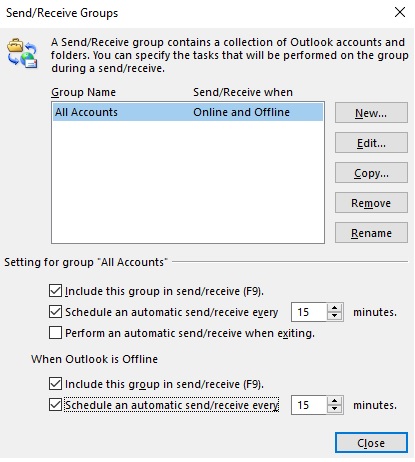
#9. Desactiveu l'escaneig de correu electrònic a la vostra aplicació antivirus
Els programes antivirus i els verificadors de programari maliciós solen incloure funcions d'escaneig de correu electrònic. Tot i que aquestes funcions estan dissenyades per ajudar-vos a evitar les amenaces que poden arribar als correus electrònics, de vegades poden entrar en conflicte amb la funció d'Outlook de rebre correus electrònics. Per descartar aquest problema, desactiveu l'escaneig de correu electrònic a la vostra aplicació antivirus.
#10. Repareu el fitxer de dades PST subjacent
Qualsevol possible incident de corrupció al fitxer PST subjacent provoca diversos problemes en el funcionament del client de correu electrònic d'Outlook. En cas que sospiteu que el fitxer de dades PST s'ha malmès, feu servir una eina de recuperació de primera línia com ara DataNumen Outlook Repair per restaurar el contingut del fitxer de dades danyat.

#11. Considereu la possibilitat de crear un nou perfil d'Outlook
En determinats casos, el perfil d'Outlook al qual està enllaçat el vostre compte de correu es pot malmetre. Això invariablement provoca problemes en intentar rebre correus electrònics. Per resoldre aquest problema, crear un nou perfil d'Outlook i després enllaceu-hi el vostre compte de correu existent.
#12. Utilitzeu la còpia de seguretat per restaurar el sistema
De tant en tant, tot i provar tots els passos esmentats anteriorment, el problema encara pot existir. El millor curs d'acció en aquest escenari consisteix a restaurar el sistema fins ara on Outlook funcionava amb normalitat. Seguiu els passos que s'indiquen a continuació per realitzar una restauració del sistema mitjançant una còpia de seguretat anterior.
- Al quadre de cerca de Windows (quadre d'execució) escriviu Recuperació
- Inicieu l'aplicació de recuperació i, a Eines de recuperació avançades, trieu l'opció Restauració del sistema obert
- A continuació, trieu una data en què Outlook estava rebent correus electrònics i funcionava sense cap problema i start el procés de restauració.

Deixa un comentari